Hinzufügen von weißen Paletten zu CMYK-Daten in VersaWorks
In diesem Abschnitt wird erklärt, wie man aus Druckdaten, die in VersaWorks nicht RDG_WHITE enthalten, auf einfache Weise Druckdaten für den Druck mit weißer Tinte erstellen kann. Die Funktion zum automatischen Erstellen von Spotfarbenpaletten wird verwendet. Sie können jedoch keine Spotfarbenpaletten nur für bestimmte Objekte in den Daten erstellen. Wenn Sie dies tun möchten, müssen Sie im Vorhinein Druckdaten erstellen, die RDG_WHITE enthalten.
Generieren von Spotfarbenpaletten mit dem Job Assistant ist möglich, wenn es sich bei den Druckdaten um eine PDF-Datei handelt.
- Wenn Wh neben angezeigt wird
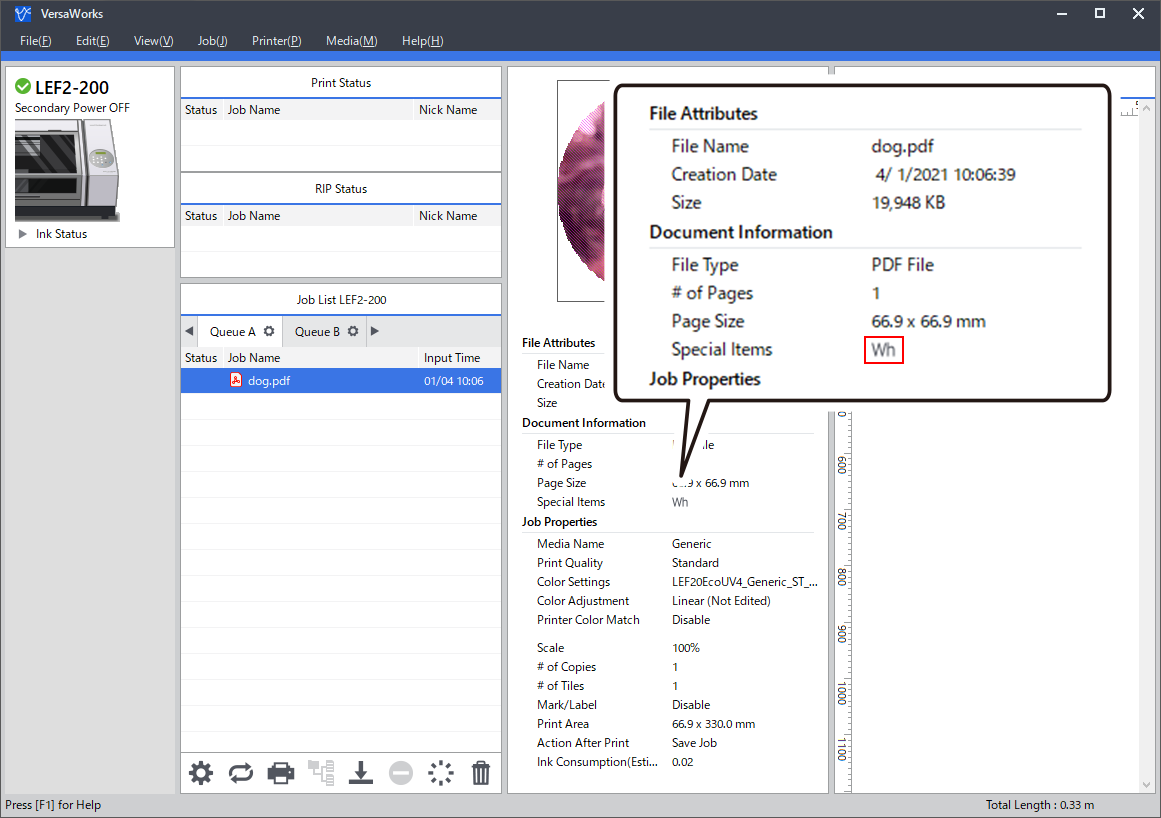
- Rasterdruckdaten (.bmp, .gif, .jpg, .png, .tiff usw.)
- Variablendruckdaten
-
Doppelklicken Sie auf den Zieljob.
Nun erscheint das Fenster Job-Einstellungen.
-
Klicken Sie auf
 .
Nun erscheint das Fenster Qualitätseinstellungen.
.
Nun erscheint das Fenster Qualitätseinstellungen. - Wählen Sie unter Modus den Druckmodus, der White enthält.
-
Klicken Sie auf
 .
.
-
Aktivieren Sie das Kontrollkästchen Spezialfarbpalette generieren.
Die zu druckende Spotfarbenpalette, die weiße Tinte enthält, wird automatisch erstellt. Im Layoutbereich ist der Teil, der mit weißer Tinte gedruckt werden soll, rosa schattiert.
AnmerkungWenn das Kontrollkästchen ausgegraut ist, enthalten die Druckdaten bereits die Spotfarbe RDG_WHITE.
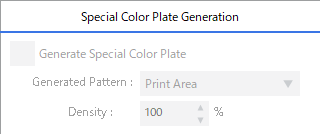
-
Wählen Sie das erstellte Muster der Spotfarbenpalette aus.
WICHTIG Wenn Sie eine Spotfarbenpalette mit einer anderen Form als den folgenden erstellten Mustern erstellen möchten, müssen Sie im Vorhinein Druckdaten erstellen, die RDG_WHITE enthalten.
Druckdaten (Beispiel)

Generiertes Muster Bild der zu generierenden Spotfarbpalette Fenster Job-Einstellungen Druckbereich Die Spotfarbenpalette wird unter den Objekten erstellt. 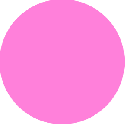

Außerhalb Druckbereich Die Spotfarbenpalette wird dort erstellt, wo keine Objekte vorhanden sind. 

Ganzes Bild Die Spotfarbenpalette wird für den gesamten Job-Bereich erstellt. 

- Klicken Sie auf OK.